Como faço para reativar uma unidade USB, caneta ou disco rígido externo após usar a remoção de ejeção segura?
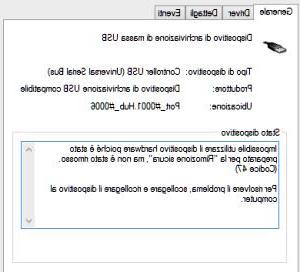 Toda vez que você conecta um pendrive ou qualquer disco rígido externo ao seu computador, o Windows executa um "montagem"para disponibilizá-lo ao usuário.
Toda vez que você conecta um pendrive ou qualquer disco rígido externo ao seu computador, o Windows executa um "montagem"para disponibilizá-lo ao usuário.Depois que o trabalho estiver concluído, os bons hábitos exigem desativá-lo usando a remoção segura de hardware antes de desconectá-lo.
Isso garante que todas as operações de arquivo sejam concluídas e evita qualquer risco de corrupção de dados.
O problema do dia a ser resolvido, então, é o seguinte: se eu quisesse reutilize esse pendrive depois de desativá-lo ou ejetá-lo Eu tenho que desanexá-lo e recolocá-lo ou você pode fazer outra coisa para reativá-lo?
Se o pendrive estiver conectado à porta USB na frente dele ou em um laptop, se você puder chegar lá facilmente, certamente deve primeiro desconectá-lo e reconectá-lo depois de esperar alguns segundos.
No entanto, se você usar um PC de mesa cujas portas USB são colocadas atrás, para não ser forçado a escorregar para debaixo da mesa, outra solução deve ser encontrada.
Infelizmente o Windows não forneceu a função de remontar uma unidade USB já ejetada.
Existe, no entanto, um procedimento possível para remontar e reativar a unidade USB ejetada.
No Windows 8, clique com o botão direito do mouse no botão Iniciar e clique em Gerenciador de dispositivos.
Role para baixo até Dispositivo de armazenamento em massa USB, com o ponto de exclamação amarelo.
Clique com o botão direito do mouse sobre ele e selecione Propriedades para ler, sobre o status do dispositivo na guia Geral algo como: "O dispositivo de hardware não pode ser usado porque foi preparado para" Remoção segura ", mas não foi removido. (Código 47)".
Volte, clique com o botão direito no dispositivo USB novamente, clique em Desativar e confirme.
O ícone de ponto de exclamação amarelo muda para um ícone de seta para baixo.
Para reativá-lo, clique com o botão direito do mouse novamente e use a opção ativa desta vez.
Quando solicitado a reiniciar o computador, diga NÃO.
Ao abrir os recursos do computador, você verá a unidade USB novamente na lista de discos como se tivesse sido reconectada.
Leia também: Você pode desconectar o pendrive do seu computador diretamente sem remoção ou ejeção segura






